Stellen Sie Ihre Daten einfach vom iPhone auf dem Computer wieder her.
Mühelose Möglichkeiten zum Wiederherstellen gelöschter iMessages auf dem iPhone [2023]
 Geschrieben von Valyn Hua / 02 2021:09
Geschrieben von Valyn Hua / 02 2021:09 Wenn Sie iMessage auf Ihrem iPhone verwenden, können Sie kostenlose Text- und Bildnachrichten an Ihre Freunde und auch an Apple-Benutzer mit Wi-Fi oder mobiler Datenverbindung senden. Es ist ein Instant-Messaging-Dienst, den Apple seinen Benutzern zur Verfügung stellt, um unbegrenzt kostenlos Nachrichten zu senden. Zum Beispiel sendet Ihnen jemand eine wichtige Nachricht, aber Sie löschen sie versehentlich, indem Sie auf die Schaltfläche Löschen tippen. Sie zurückzubekommen ist nicht immer einfach und einfach.
Mit Hilfe dieses Artikels ist es jedoch in Ihren Händen erreichbar und möglich. Jetzt ist es an der Zeit, diesen Beitrag zu lesen und herauszufinden, wie Sie gelöschte iMessages mit uns wiederherstellen können.
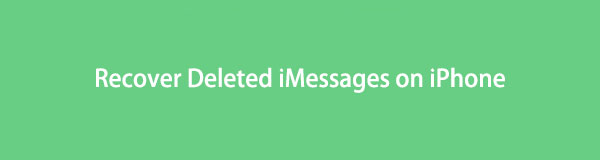

Führerliste
Mit FoneLab für iOS können Sie verlorene / gelöschte iPhone-Daten wie Fotos, Kontakte, Videos, Dateien, WhatsApp, Kik, Snapchat, WeChat und weitere Daten von Ihrem iCloud- oder iTunes-Backup oder -Gerät wiederherstellen.
- Stellen Sie Fotos, Videos, Kontakte, WhatsApp und weitere Daten mühelos wieder her.
- Vorschau der Daten vor der Wiederherstellung.
- iPhone, iPad und iPod touch sind verfügbar.
1. So stellen Sie gelöschte iMessages aus Sicherungsdateien wieder her
iTunes
In Bezug auf das Erstellen eines Daten- oder Datei-Backups gibt es 3 Möglichkeiten, ein Backup auf einem iPhone zu erstellen, und eine davon ist die Verwendung des iTunes-Programms. Wenn Sie also mit der iTunes-App ein Backup erstellt haben, können Sie Ihre gelöschte iMessage ganz einfach aus den Sicherungsdateien wiederherstellen.
Schritt zum Wiederherstellen gelöschter iMessage aus dem iTunes-Backup:
Schritt 1Verbinden Sie Ihr iPhone über ein USB-Ladekabel mit dem Computer und starten Sie die iTunes App.
Schritt 2Klicken Sie auf der Hauptoberfläche des Programms auf die Gerät Symbol im Hauptmenübereich von iTunes.
Schritt 3Klicken Sie als Nächstes auf der rechten Seite des Bedienfelds auf Backup wiederherstellen Möglichkeit. Danach wird die Liste aller relevanten iTunes-Backups, die auf Ihrem Computer vorhanden sind, auf dem Bildschirm angezeigt.
Schritt 4Wähle aus Nachricht und klicken auf Wiederherstellen um Ihre gelöschten iMessages endlich auf Ihrem iPhone wiederherzustellen.
iCloud
Wenn Sie die iCloud-Synchronisierungsfunktion auf Ihrem iPhone aktivieren, werden Ihre Daten auf Ihren verschiedenen Geräten synchronisiert, aber nicht in iCloud gesichert. Diese aktivierten Daten werden jedoch in iCloud gesichert, wenn Ihr Gerät gesperrt ist, aufgeladen wird und automatisch oder über Internet mit dem Internet verbunden ist Einstellungen app> Name > iCloud Backup- > Jetzt sichern. Wenn Ihr Gerät die 3 Anforderungen nicht erfüllt oder manuell in iCloud gesichert wurde, können Sie keine Daten von iCloud wiederherstellen. Damit wäre es einfach, sie wiederherzustellen, wenn Sie sie versehentlich und ungewollt gelöscht haben. Im Folgenden finden Sie die Schritte zum Wiederherstellen gelöschter iMessages auf dem iPhone mit iCloud.
Schritte zum Wiederherstellen gelöschter iMessage aus iCloud Backup:
Schritt 1Gehen Sie auf Ihrem iPhone zu Einstellungen App. Tippen Sie dann auf Allgemeines dann das Zurücksetzen.
Schritt 2Auswählen Lösche alle Inhalte und Einstellungen, geben Sie Ihr Passwort zum Entsperren des Bildschirms ein, um zu bestätigen, dass Sie das Gerät löschen möchten, und tippen Sie auf Ja, um fortzufahren. Ihr Gerät wird nach dem Löschen neu gestartet.
Schritt 3Verbinden Sie Ihr iPhone mit WLAN und richten Sie Ihr Gerät ein. Wählen Sie bei der Einrichtung aus Wiederherstellen von iCloud Backup. Melden Sie sich dann bei iCloud an und stimmen Sie den Nutzungsbedingungen zu.
Schritt 4Tippen Sie abschließend auf Alle Sicherungen anzeigen, wählen Sie dann ein Backup, das Ihre gelöschten iMessages enthält, Ihre iMessages und andere Daten werden wiederhergestellt.
Finder
Die Verwendung der Finder-App zum Wiederherstellen Ihrer gelöschten iMessage auf Ihrem iPhone ist auch nützlich, wenn Sie ein Mac-Benutzer mit macOS 10.14 oder höher sind. Diese Methode funktioniert jedoch nur, wenn Sie ein Backup erstellt haben, bevor iMessages von Ihrem iPhone verschwunden ist. Wenn Sie dies jedoch tun, finden Sie unten die Schritte zum Wiederherstellen gelöschter iMessages auf dem Mac.
Schritte zum Wiederherstellen gelöschter iMessage aus Finder:
Schritt 1Starten Sie die Finder-App und verbinden Sie Ihr iPhone mit einem USB-Kabel mit dem Computer.
Schritt 2Tippen Sie auf Ihrem iPhone auf Vertrauen auf die Vertrauen Sie diesem Computer Popup-Benachrichtigung.
Schritt 3Wählen Sie Ihr iPhone-Symbol aus, wenn es im Finder-Fenster angezeigt wird, und klicken Sie dann auf das Bedienfeld Backup wiederherstellen.
Schritt 4Wählen Sie zuletzt das relevanteste Backup, das Ihre gelöschten iMessages enthält, aus der Liste aus und klicken Sie darauf Wiederherstellen um mit der Wiederherstellung Ihrer gelöschten iMessage fortzufahren.
Mit FoneLab für iOS können Sie verlorene / gelöschte iPhone-Daten wie Fotos, Kontakte, Videos, Dateien, WhatsApp, Kik, Snapchat, WeChat und weitere Daten von Ihrem iCloud- oder iTunes-Backup oder -Gerät wiederherstellen.
- Stellen Sie Fotos, Videos, Kontakte, WhatsApp und weitere Daten mühelos wieder her.
- Vorschau der Daten vor der Wiederherstellung.
- iPhone, iPad und iPod touch sind verfügbar.
2. So stellen Sie gelöschte iMessages ohne Wiederherstellung auf FoneLab für iOS wieder her
Sie können mit FoneLab für iOS mühelos, direkt und selektiv gelöschte iMessage auf Ihrem iPhone wiederherstellen - iOS Datenrettung. Es ist professionell konzipiert für verlorene oder gelöschte iOS-Daten wiederherstellen ohne Unterbrechungen, um Ihre Erwartungen zu übertreffen, selbst wenn Sie ein Neuling bei der Durchführung einer Wiederherstellungsaufgabe sind. Damit können Sie Ihre Daten jetzt speichern, unabhängig davon, ob Sie sie durch versehentliches Löschen verloren haben, das Gerät feststeckt, Passwort vergessen und andere. Installieren Sie es jetzt auf Ihrem Windows oder Mac und führen Sie die folgenden Schritte aus, um gelöschte iMessages auf dem iPhone wiederherzustellen.
Schritte zum Wiederherstellen gelöschter iMessage ohne Wiederherstellung auf FoneLab iOS:
Schritt 1Laden Sie auf der offiziellen Website von FoneLab FoneLab für iOS herunter und installieren Sie das Programm auf Ihrem Computer. Doppelklicken Sie nach der Installation auf das Symbol auf Ihrem Desktop, um das Programm zu öffnen und zu starten.

Schritt 2Klicken Sie auf der Hauptoberfläche des Programms auf die iPhone Datenrettung und daraus auswählen Wiederherstellen von iOS-Gerät.

Schritt 3Verbinden Sie danach Ihr iPhone über ein USB-Ladekabel mit dem Computer. Dann erscheint ein Popup-Fenster auf Ihrem iPhone, in dem Sie gefragt werden, ob Sie dem Computer vertrauen möchten, um mit dem Verbinden des iPhones fortzufahren. Klicken Sie einfach darauf Vertrauen und klicken Sie dann auf Scan starten.

Schritt 4Auf dem Nachrichten und Kontakt Klicken Sie auf die Schaltfläche Nachricht um alle Nachrichten auf Ihrem iPhone anzuzeigen. Auf dem oberen Teil der Schnittstelle, statt Alles AnzeigenWählen Sie die Nur gelöschte anzeigen Aus dem Dropdown-Menü.

Schritt 5Von dem Gelöschte Nachricht Auswahl, kreuzen Sie das Kästchen jeder gelöschten Nachricht an, die Sie wiederherstellen möchten. Klicken Sie abschließend auf die Entspannung Schaltfläche im unteren Teil der Benutzeroberfläche.

3. FAQs zum Wiederherstellen gelöschter iMessages
1. Wie kann ich iMessage auf iCloud sichern?
Wenn Sie iMessage-Inhalte auf Ihrem iPhone sichern möchten, können Sie dies intern auf Ihrem iPhone tun und benötigen dafür kein Tool oder Programm. Gehen Sie einfach zu den Einstellungen Ihres iPhones.
Schritt 1. Gehe zum Einstellungen Menü auf Ihrem iPhone, und tippen Sie dann auf [Name Ihres Geräts].
Schritt 2. Tippen Sie danach auf iCloud Scrollen Sie dann nach unten und sehen Sie nach Account Beiträge.
Schritt 3. Schalten Sie einfach die Toggle-Switch-Taste des ein Nachricht um die Sicherung von iMessage-Inhalten auf Ihrer iCloud zuzulassen.
Nachdem Sie diesen Schritt ausgeführt haben, wird Ihre iMessage auf Ihrem iPhone automatisch in Ihrer iCloud gesichert.
2. Was bedeutet es, wenn iMessage auf meinem iPhone aktiviert ist?
Wenn iMessage auf Ihrem iPhone aktiviert ist und die Umschalttaste grün ist, zeigt dies an, dass Ihr iPhone jetzt Nachrichten über Mobilfunkdaten senden und empfangen kann, wenn es mit einem drahtlosen Netzwerk verbunden ist, anstatt eine Mobilfunklast zum Senden einer Nachricht zu verwenden .
Mit der Anleitung dieses Artikels sind Sie jetzt ein Gewinner bei der mühelosen Wiederherstellung gelöschter iMessages auf dem iPhone, und es ist uns jetzt klarer, dass es unter den genannten Lösungen einen Gewinner gibt. FoneLab für iOS - iOS Datenrettung erledigt die meiste Arbeit, die das andere Werkzeug nicht leisten kann. Setzen Sie jetzt alles auf dieses Tool und holen Sie sich den einfachen Gewinn auf den Weg.
Mit FoneLab für iOS können Sie verlorene / gelöschte iPhone-Daten wie Fotos, Kontakte, Videos, Dateien, WhatsApp, Kik, Snapchat, WeChat und weitere Daten von Ihrem iCloud- oder iTunes-Backup oder -Gerät wiederherstellen.
- Stellen Sie Fotos, Videos, Kontakte, WhatsApp und weitere Daten mühelos wieder her.
- Vorschau der Daten vor der Wiederherstellung.
- iPhone, iPad und iPod touch sind verfügbar.
